
时间:2021-02-23 23:06:16 来源:www.win10xitong.com 作者:win10
我们在使用win10系统的过程中难免会遇到Win10X怎么设置热点连接问题,这个问题其实不是常见的,知道怎么解决的网友可能不是很多,我们完全可以自己动手来解决Win10X怎么设置热点连接问题,小编先给大伙说说简单的措施:就彻底解决这个问题了。下面就一起好好的看一下Win10X怎么设置热点连接问题的具体解决措施。
推荐系统下载:笔记本Win10专业版
Win10X如何设置网络热点连接?尽管Win10X都还没宣布公布,可是近期有关win10x的难题愈来愈多,由于win10x手机模拟器上线,可是该版本号并不是完整篇,许多难题沒有健全,有小伙伴们问我Win10X如何设置网络热点连接,我就以win10的方式 让你做一个示范性,可是win10x与win10全是师出同门,差不上是多少,然后一起来看一下Win10X设定网络热点连接方式 吧!
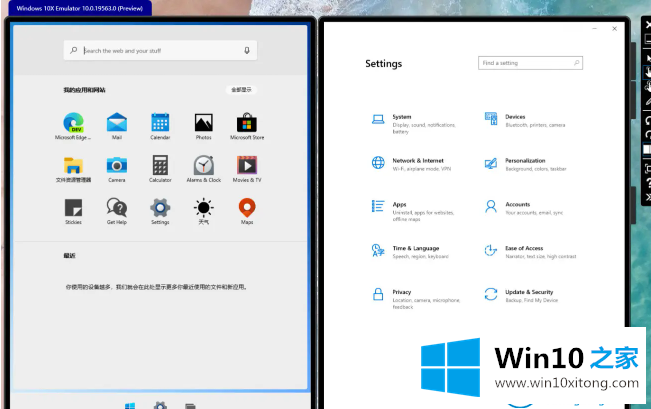
1、开启“移动热点”对话框。挑选“逐渐”按键,随后先后挑选“设定”-“互联网和 Internet”-“移动热点”。
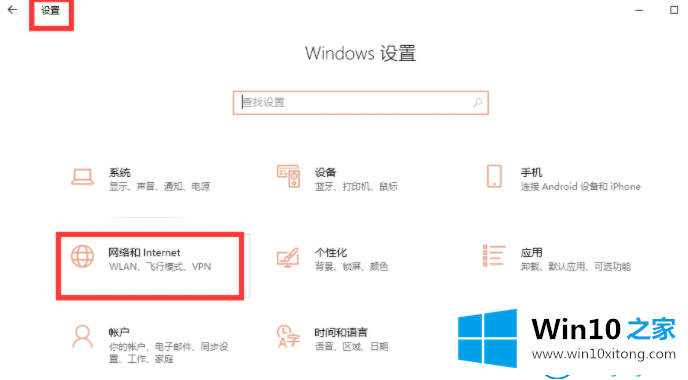
2、挑选要想共享的连接。在“从下列部位共享我的 Internet 连接”的下述目录中,挑选你要想共享的 Internet 连接。
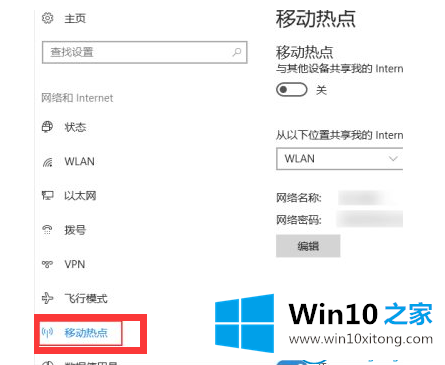
3、键入网络名称和登陆密码。挑选 “编写”,键入新的网络名称和登陆密码,随后挑选“储存”。
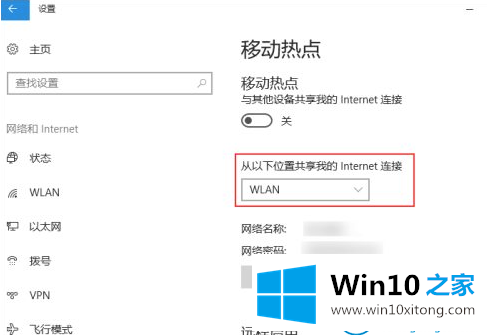
4、开启“与别的机器设备共享我的 Internet 连接”的电源开关。
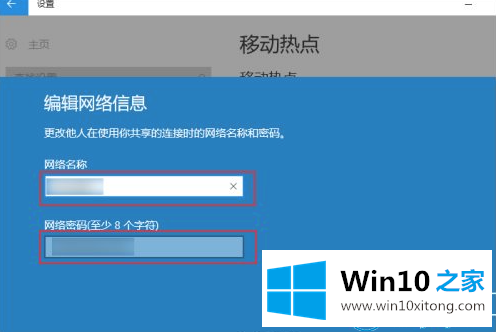
5、在别的机器设备上连接建立的这一网络热点。若想在别的机器设备上开展连接,请转至该机器设备的无线网络中设定、搜索并选择名字、输入支付密码,随后开展连接就可以啦。
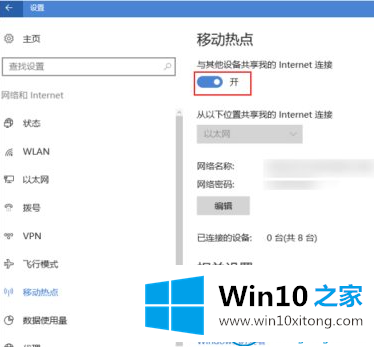
之上便是我产生的Win10X如何设置网络热点连接的所有内容,期待能够出示协助。
今天的内容到这里就结束了,上面详细的告诉了大家Win10X怎么设置热点连接的具体解决措施,相信这篇文章可以帮助到大家,谢谢。
下一篇:没有了